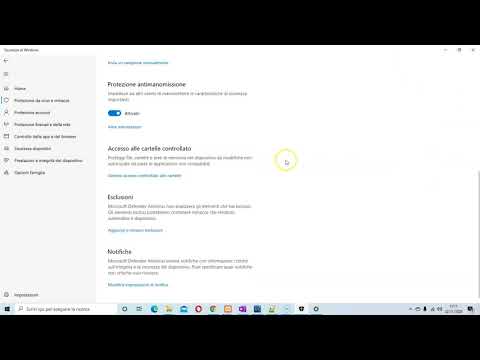La Google Home può ovviamente accedere anche al tuo Google Calendar, ma alcuni acquirenti semplicemente non possono rinunciare a quel prezzo da $ 50 su Echo Dot, quindi se sei finito su Amazon e fai affidamento sul tuo Google Calendar, non hai nulla da preoccuparsi di. Ecco come collegarlo con il tuo Echo.
Come aggiungere il tuo calendario di Google ad Alexa
Inizia aprendo l'app Alexa sullo smartphone e toccando il pulsante del menu nell'angolo in alto a sinistra dello schermo.











Cosa puoi e cosa non puoi fare con l'integrazione di Google Calendar
I comandi vocali sono abbastanza limitati quando si tratta di chiedere ad Alexa del tuo Google Calendar, ma ciò che puoi fare è molto utile. Ecco alcuni comandi che puoi usare:
- " Alexa, qual è il mio prossimo evento?" Alexa ti dirà qual è il tuo prossimo evento sul tuo calendario. Da lì, ti chiederà se vuoi sentire altri eventi imminenti.
- " Alexa, cosa c'è nel mio calendario?" Questa è una domanda più generale per Alexa, ma ti dirà i prossimi quattro eventi sul tuo calendario. Puoi anche essere descrittivo e chiedere " Alexa, cosa c'è nel mio calendario giovedì alle 10?"
- " Alexa, aggiungi" riunione del consiglio "al mio calendario lunedì alle 9 del mattino." Ecco come aggiungi eventi al tuo Google Calendar. Puoi anche iniziare con " Alexa, aggiungi un evento al mio calendario" e lei ti chiederà domande di follow-up come che giorno e ora.
Sfortunatamente, non puoi chiedere cosa c'è sul calendario "la prossima settimana" o "durante il fine settimana". Invece, devi essere specifico e dire una data. Inoltre, non è possibile aggiungere ulteriori dettagli a un evento, ad esempio una posizione, una descrizione e un avviso.
Per quello che vale, Google Home ha i suoi difetti anche con Google Calendar. Non legge gli eventi a cui non è associato un tempo specifico e può solo leggere gli eventi dal tuo calendario principale di Google, quindi se hai più calendari, può vedere solo gli eventi da uno di essi.